Jaguar XJ Betriebsanleitung

X351

Baujahr 2010 bis 2019
Rabatte sichern!
Entdecke Sie Ersatzteile & Zubehör speziell für Ihr Fahrzeug.
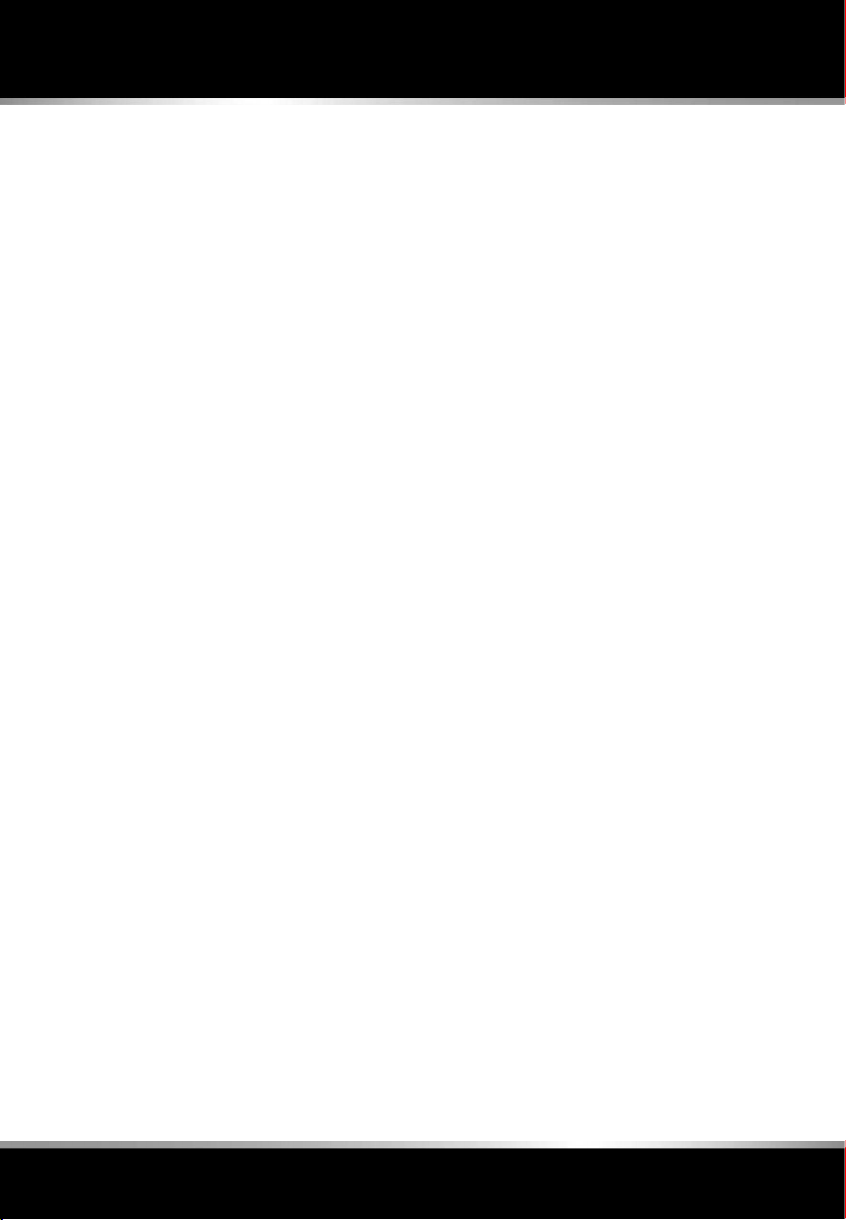
Um die Navigationskarte auf einem hinteren
Bildschirm anzuzeigen, die Taste „Home“ auf
der Fernbedienung auswählen. Navigation
mithilfe der Cursortasten auswählen zur
Bestätigung die Taste OK drücken.
Zum Anzeigen des Navigationsmenüs die Taste
OK erneut drücken. Mit den Cursortasten Suche,
Karte durchsuchen oder Einstellungen
auswählen.
Suche auswählen, um eine Liste mit Optionen
für die Auswahl eines neuen Ortes anzuzeigen.
Nach Auswahl eines neuen Ortes die Option An
Fahrer senden auswählen. Der Fahrer erhält
eine Aufforderung auf dem vorderen
Touchscreen, die Auswahl anzunehmen oder
abzulehnen. Siehe 150, FERNBEDIENUNG FÜR
DEN RÜCKSITZ und 152,
RÜCKSITZBILDSCHIRME – ÜBERSICHT.
AUTOMATISCHER KARTENZOOM
Wenn der automatische Zoom aktiviert ist, wird
die Karte automatisch vergrößert, wenn das
Fahrzeug mit niedriger Geschwindigkeit fährt,
bei höherer Geschwindigkeit wird sie
automatisch verkleinert.
Der automatische Zoom kann im Menü
„Navigationseinstellungen“ aktiviert/deaktiviert
werden. Siehe dazu 191, EINSTELLUNGEN.
EINSTELLUNGEN
Das Symbol „Navigationseinstellungen“
berühren, um die folgenden Optionen
anzuzeigen:
• Warnmeldungen: Aktivieren/deaktivieren
aus einer Liste mit Warnkategorien, siehe
192, ALARME.
• Meine Pendelstrecke: Einrichten der
Pendelstrecke, siehe 194, MEINE
PENDELSTRECKE.
• Sync.-Einstellungen: Die
Synchronisierungs-Einstellungen zwischen
dem Fahrzeug und anderen Geräten
einstellen.
• Installierte Karten: Anzeigen von Details
zu den Karten, die derzeit im
Navigationssystem des Fahrzeugs geladen
sind.
• Tastaturlayouts: Weitere Tastaturlayouts
auswählen.
• Routeneinstellungen: Auswählen, um
bestimmte Straßenmerkmale zu vermeiden.
• Einrichten von angepassten Suchen: Eine
angepasste Suche Ihren Favoriten oder
häufigen Suchen hinzufügen.
• App-Details: Details zum installierten
Navigationssystem anzeigen.
• Autozoom: Autozoom aktivieren/
deaktivieren, siehe 191, AUTOMATISCHER
KARTENZOOM.
• Kartenfunktionen: Aktivieren/deaktivieren
aus einer Liste mit verfügbaren Funktionen.
• Verwalten von Profildaten: Suchhistorie
oder alle Profildaten löschen.
ROUTE BEARBEITEN
Ein Etappenziel kann hinzugefügt oder gelöscht
werden, eine Route neu eingerichtet oder eine
Hin- und Rückfahrt für eine ausgewählte Route
erstellt werden.
Hinweis: Etappenziele können auch über „Ziele“,
„Adresseingabe“ oder „Suche“ im
NAVIGATION-Hauptmenü bzw. durch Auswählen
eines Punkts auf der Karte Adresseingabe
hinzugefügt werden.
Im Hauptmenü NAVIGATION (siehe 187,
HAUPTMENÜ) die Option Bearbeiten berühren.
Folgende Optionen können verwendet werden:
191
Navigationssystem

Benötigen Sie Hilfe?
Haben Sie eine Frage zu Ihrem Jaguar und die Antwort steht nicht im Handbuch? Stellen Sie hier Ihre Frage. Geben Sie eine klare und umfassende Beschreibung des Problems und Ihrer Frage an. Je besser Ihr Problem und Ihre Frage beschrieben sind, desto einfacher ist es für andere Jaguar-Besitzer, Ihnen eine gute Antwort zu geben.
Wie zufrieden sind Sie mit dieser Seite?
